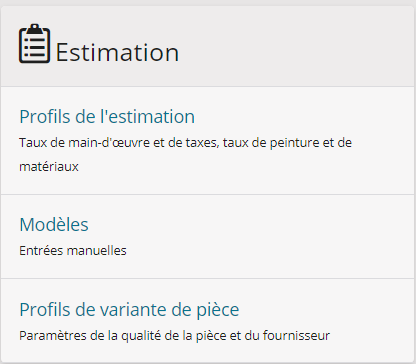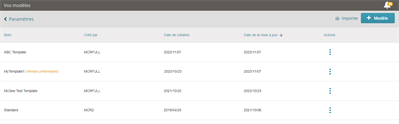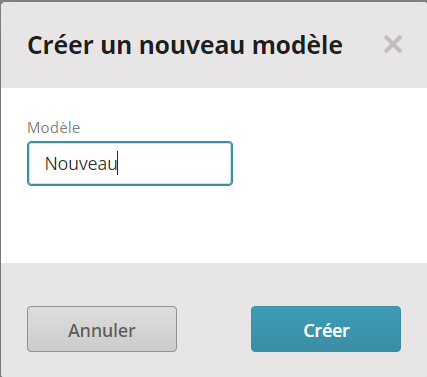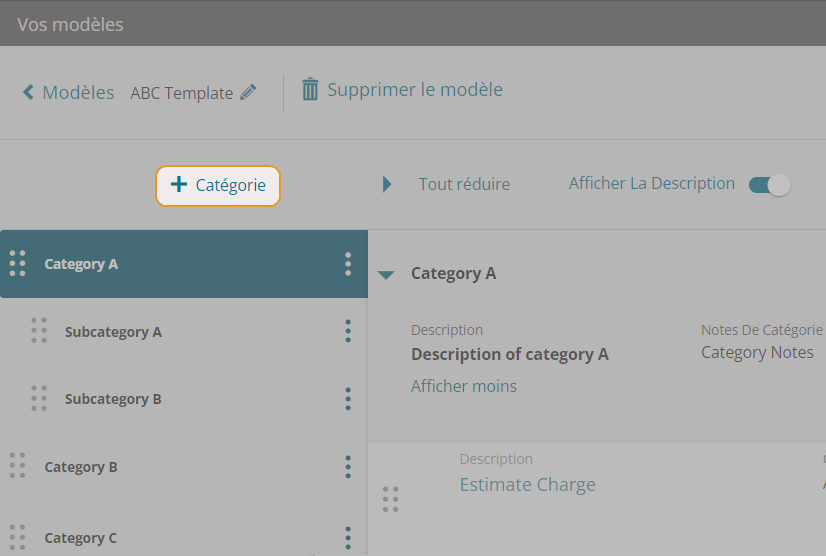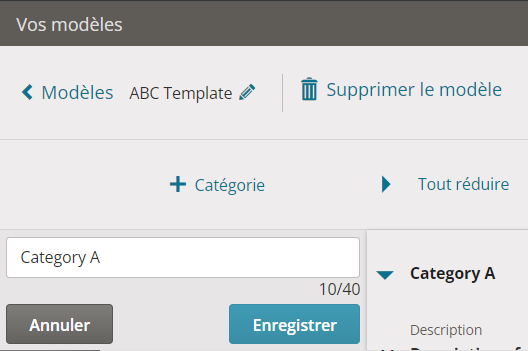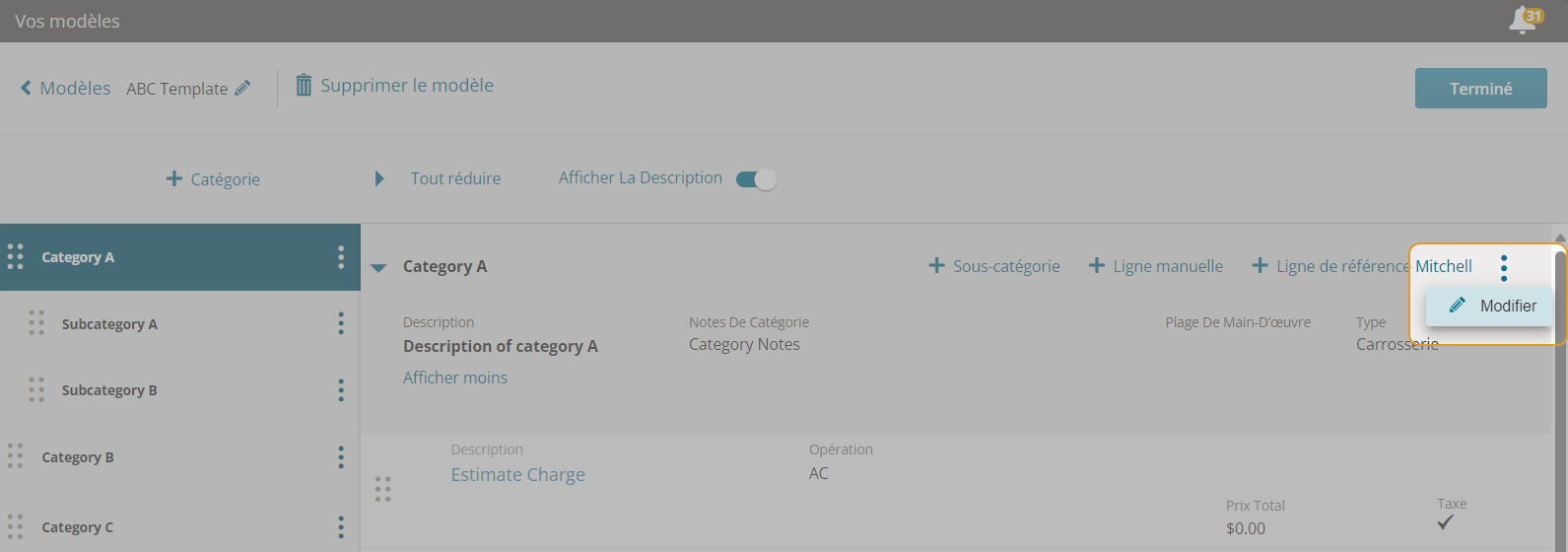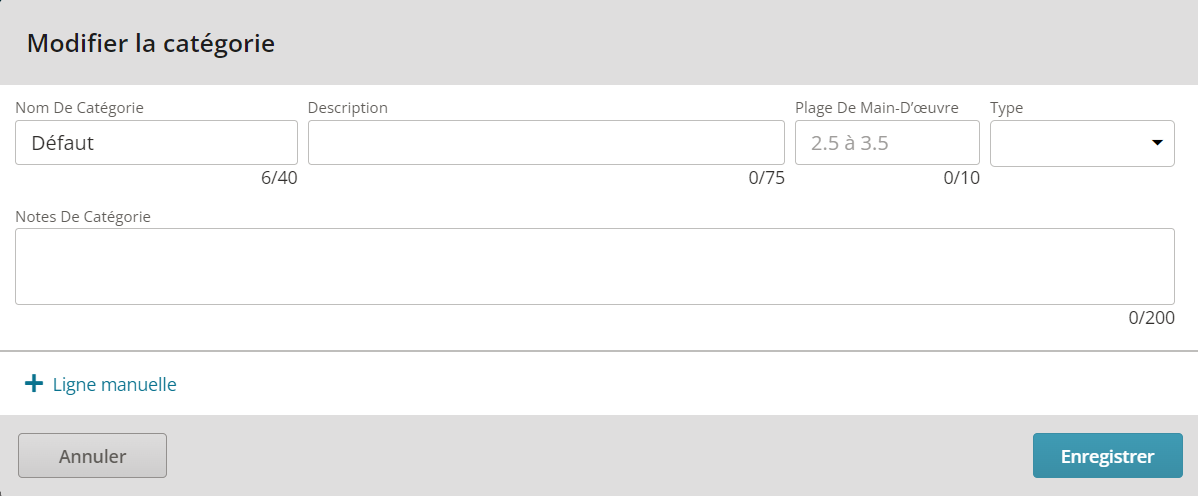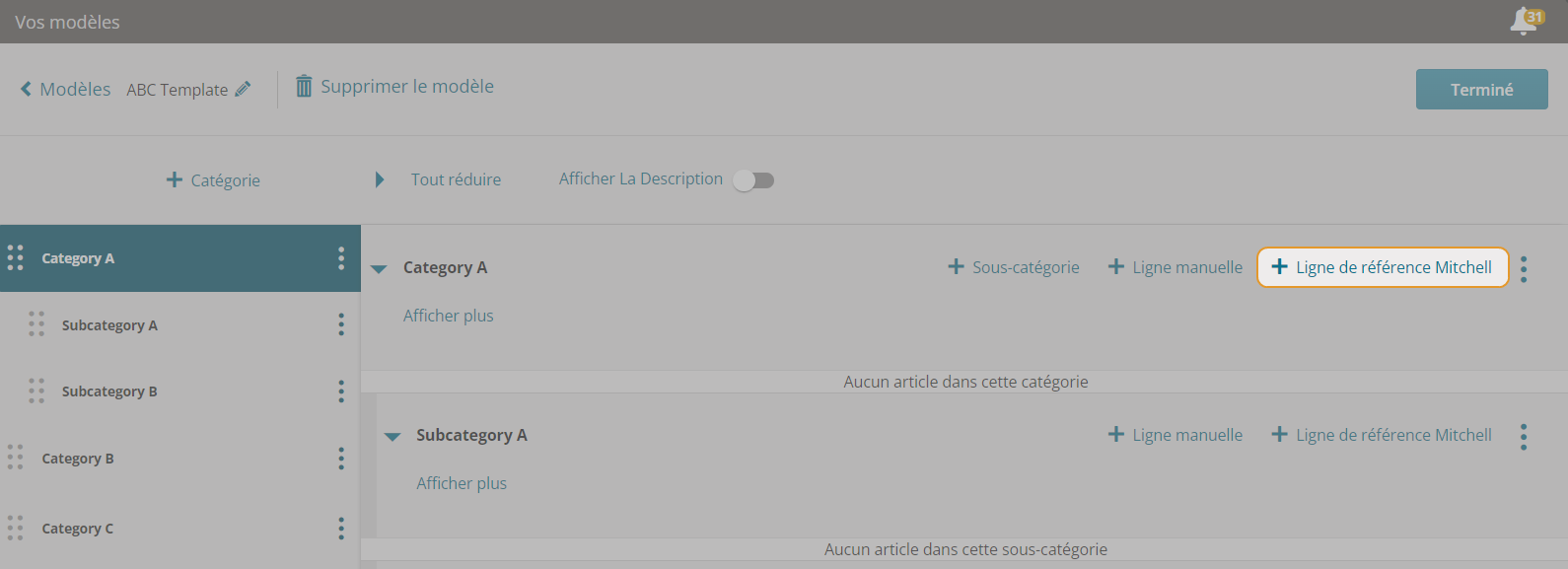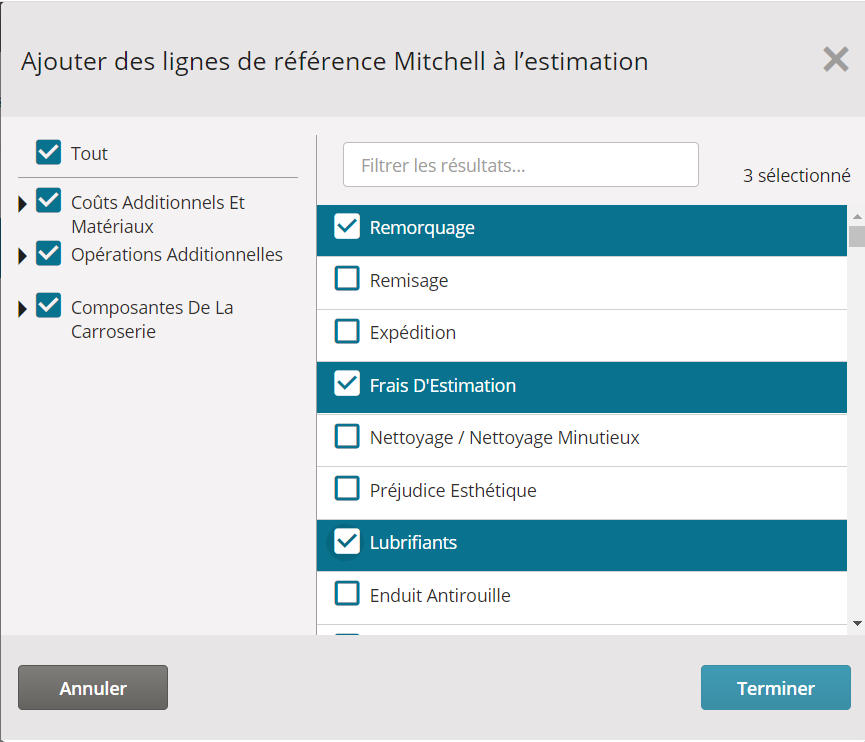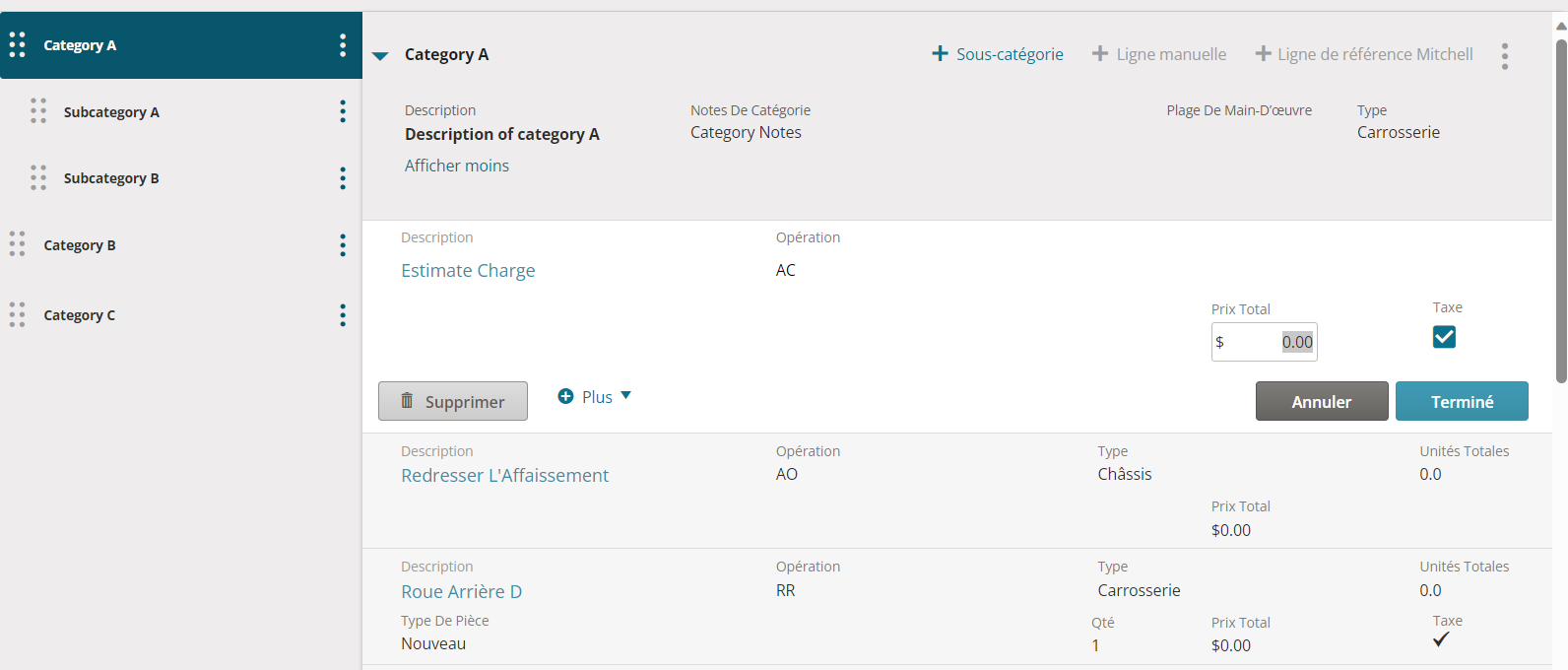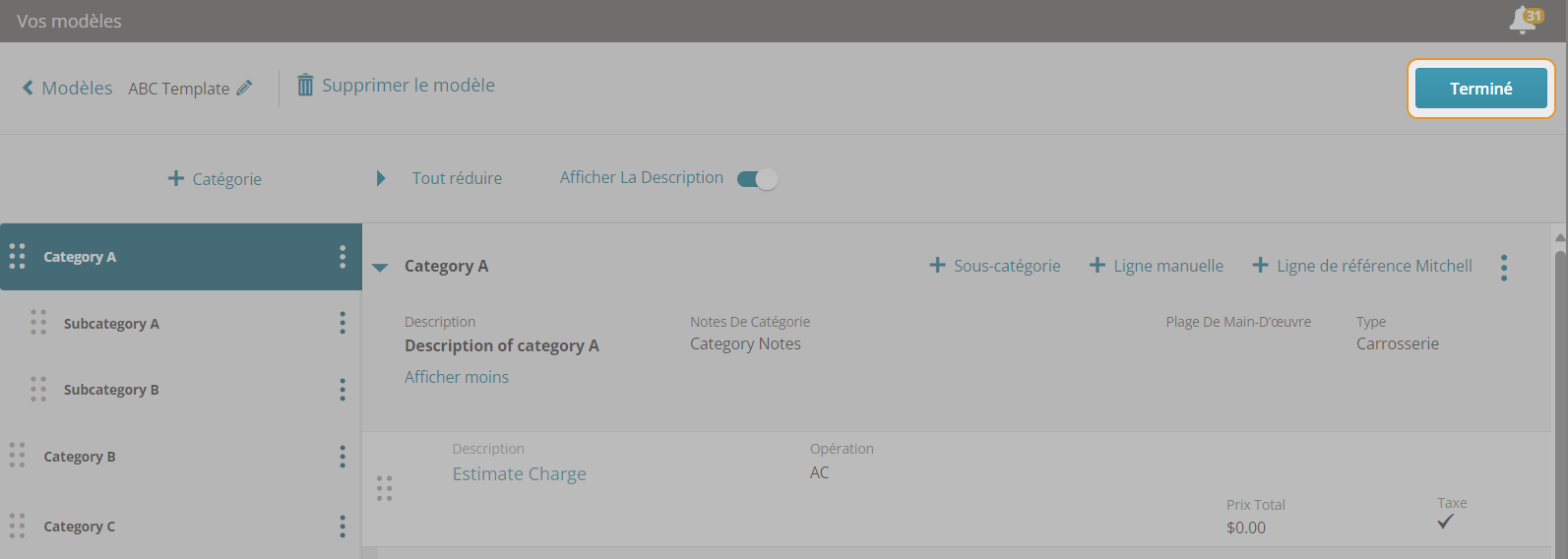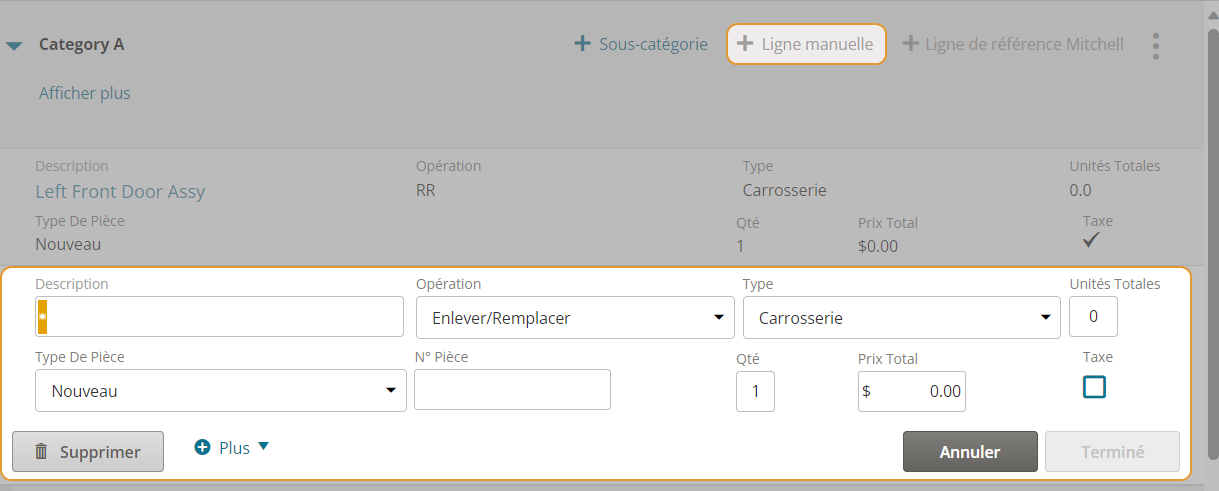Créer ou modifier des modèles
Vous pouvez créer de nouveaux modèles à partir de la page Paramètres dans Mitchell Connect. Ces modèles vous permettent d’enregistrer vos éléments divers fréquemment utilisés et d’ajouter plusieurs éléments à la fois à une estimation. Une fois créés, les modèles et leurs catégories et/ou lignes de pièces peuvent être déplacés facilement avec la fonctionnalité glisser-déposer dans Mitchell Connect et WorkCenter, sans devoir supprimer et saisir à nouveau les informations.
Astuce : La fonctionnalité Glisser-déposer n’est pas prise en charge pour les catégories de modèles, de même que pour les lignes de pièces sur les tablettes et appareils mobiles.
Remarque : Les Modèles étaient précédemment connus sous le nom « d’entrées manuelles » dans UltraMate. Si vous avez créé un modèle dans WorkCenter, vous pouvez désigner ce modèle comme modèle principal dans le profil d’estimation. Le modèle principal est utilisé par défaut. Vous pouvez également rechercher les modèles actifs existants pour un assureur dans WorkCenter.
Comment
-
Dans le panneau de Navigation dans Mitchell Connect, cliquez sur
 Paramètres.
Paramètres. - Dans la carte Estimation, cliquez sur Modèles.
- La page Vos modèles affiche les modèles dont vous disposez. Cliquez sur + Modèle pour créer un nouveau modèle.
- Dans le champ Modèle, entrez un nom pour le modèle et cliquez sur Créer.
Les modèles offrent désormais des détails précis dans la fenêtre Modifier la catégorie. Un utilisateur avec les autorisations du rôle de gestionnaire dans WorkCenter peut aussi suivre les étapes suivantes. Consultez la Documentation d’assistance de produit WorkCenter en ligne pour obtenir plus d’informations. Suivez les étapes pour ajouter des informations supplémentaires à un entête de catégorie.
-
Sur la page Paramètres, sélectionnez Modèles sous la carte Estimation. La fenêtre Vos modèles s’ouvre.
-
Sous Vos modèles, sélectionnez un modèle existant ou créez un nouveau modèle en sélectionnant +Modèle.
-
Sur la page du modèle sélectionné, cliquez sur
 à la droite de la +ligne de référence Mitchell et sélectionnez Modifier. La fenêtre Modifier la catégorie s’ouvre.
à la droite de la +ligne de référence Mitchell et sélectionnez Modifier. La fenêtre Modifier la catégorie s’ouvre.
-
Fournissez les détails suivants s’ils sont applicables à la catégorie :
-
Nom - Saisissez un nom de catégorie unique. Limite de 20 caractères.
-
Description - Brève description de la catégorie. Limite de 70 caractères.
-
Plage de main-d’œuvre - Plage des lignes de main-d’œuvre pour cette catégorie de modèle. Limite de 10 caractères.
-
Type - filtrez la catégorie par type de main-d’œuvre spécifique. Utilisez la liste et sélectionnez le type :
-
Carrosserie
-
Finition
-
Vitre
-
Châssis
-
Mécanique
-
Carr-S
-
Fibre de carbone (ou nom défini par l’utilisateur)
-
Réparation d’aluminium
-
Défini par l’utilisateur 1
-
Défini par l’utilisateur 2
-
-
Notes de catégorie - Saisissez les détails souhaités qui aideront les évaluateurs et autres utilisateurs qui accèdent à ce modèle. Limite de 200 caractères.
- Ajoutez une ligne manuelle au besoin.
- Cliquez sur Enregistrer.
- Cliquez sur + Ligne de référence Mitchell pour ajouter des lignes de référence à partir des feuilles de référence Mitchell.
- Dans la fenêtre Ajouter des lignes de référence Mitchell, sélectionnez les types de lignes que vous voulez ajouter dans chaque catégorie. Cliquez sur la flèche à côté de chaque catégorie pour afficher les sous-catégories.
-
Lorsque vous avez terminé d’ajouter des lignes, cliquez sur Terminer.
- Cliquez sur une nouvelle ligne pour consulter les détails et entrer le Prix.
- Cliquez sur Terminé lorsque vous avez fini de modifier la ligne.
- Lorsque vous avez terminé d’ajouter des lignes, cliquez sur Terminer.
- Cliquez sur + Ligne manuelle pour ajouter des lignes manuelles à une catégorie.
- Entrez une Description pour la ligne manuelle et remplissez les champs Opération, Type, Total d’unités, Numéro de pièce, Type de pièce, Qté, Prix total et Taxes. Cliquez sur Terminer lorsque vous avez fini d’ajouter des informations.
- Cliquez sur Terminer lorsque vous avez fini d’apporter des modifications à la ligne manuelle.
- Lorsque vous avez terminé d’ajouter les lignes de réparation nécessaires dans ce modèle (dans toutes les catégories), cliquez sur Terminer en haut à droite.
-
Dans le panneau de Navigation dans Mitchell Connect, cliquez sur
 Paramètres.
Paramètres. - Dans la carte Estimation, cliquez sur Modèles. La page Vos modèles affiche vos modèles.
- Cliquez sur le modèle que vous voulez modifier.
- Sélectionnez la catégorie que vous voulez modifier dans la liste de gauche. Cliquez sur l’icône à trois points
 pour renommer ou supprimer la catégorie.
pour renommer ou supprimer la catégorie. - Cliquez sur la ligne de référence ou la ligne manuelle que vous voulez modifier.
- Effectuez les modifications et cliquez sur Terminé lorsque c’est fait.
- Vous pouvez aussi cliquer sur +Catégorie, +Sous-catégorie, +Ligne de référence Mitchell ou +Ligne manuelle pour ajouter de nouveaux éléments au modèle.
- Lorsque vous avez terminé d’apporter des modifications au modèle, cliquez sur Terminé.
-
Dans le panneau de Navigation dans Mitchell Connect, cliquez sur
 Paramètres.
Paramètres. -
Dans la carte Estimation, cliquez sur Modèles. La page Vos modèles affiche les modèles disponibles.
-
Cliquez sur le modèle à modifier sur la page Vos modèles.
-
Dans la section Catégorie ou sous-catégorie à la gauche, cliquez et tenez enfoncé l’icône jusqu’à l’endroit où la catégorie doit être placée. La page peut prendre quelque temps à s’actualiser.
-
Une fois la catégorie déplacée, cliquez sur Terminer pour enregistrer les modifications.
-
Dans le panneau de Navigation dans Mitchell Connect, cliquez sur
 Paramètres.
Paramètres. -
Dans la carte Estimation, cliquez sur Modèles. La page Vos modèles affiche les modèles disponibles.
-
Cliquez sur le modèle à modifier sur la page Vos modèles.
-
Dans le modèle, cliquez sur une catégorie existante. Les lignes de pièces s’affichent sur le côté droit.
-
Cliquez sur l’icône « glisser-déposer » pour la ligne de pièce souhaitée et glissez-la là où elle devrait se trouver. La page peut prendre quelque temps à s’actualiser.
-
Une fois la ligne de pièce déplacée, cliquez sur Terminer pour enregistrer les modifications.